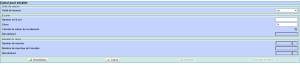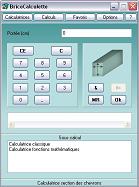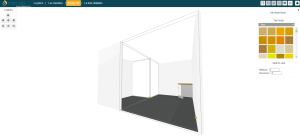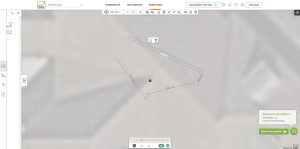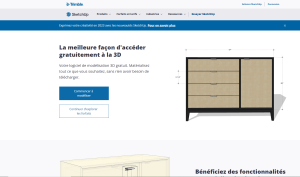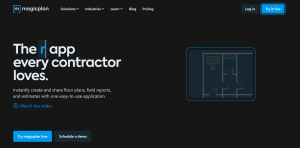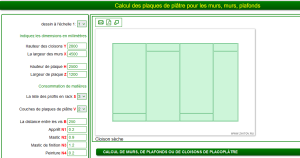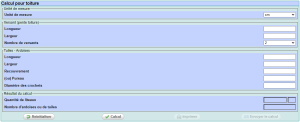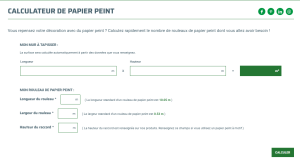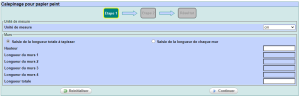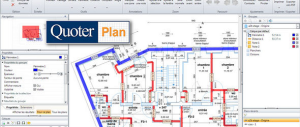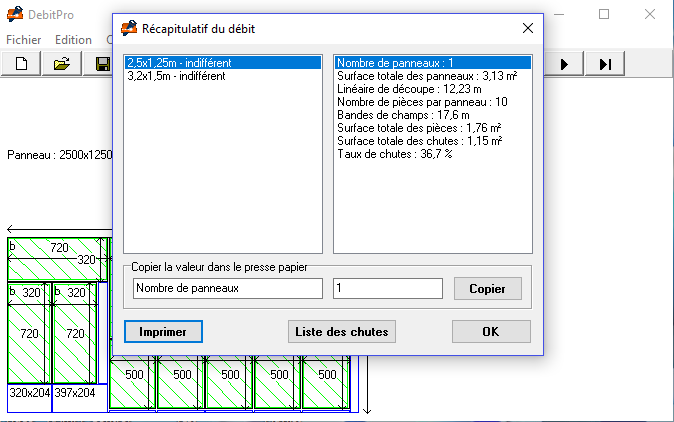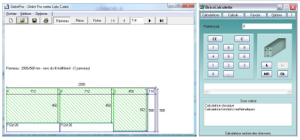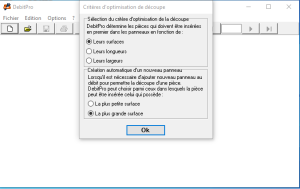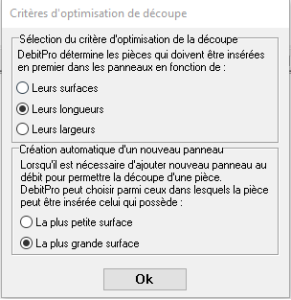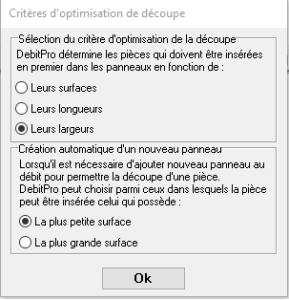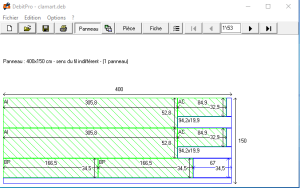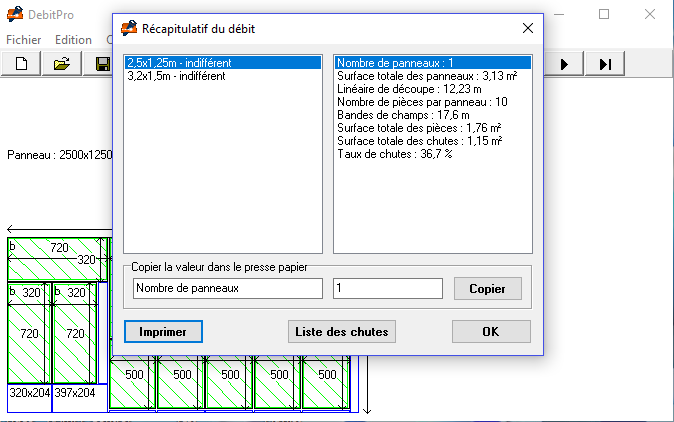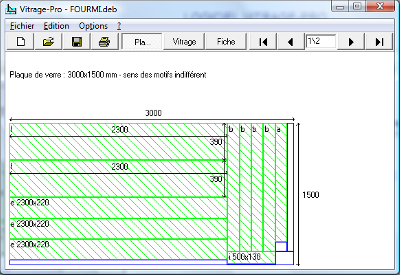Vous cherchez un logiciel pour vous aider à réaliser un calepinage (carrelage, cloison, optimisation de découpe, etc.).
Quand on souhaite poser soit même son carrelage (par exemple pour changer le look de sa salle de bain) on peut être confronté à un vrai casse-tête.
Comment choisir une couleur de carrelage pour que celui-ci s’intègre harmonieusement avec les éléments déjà présents dans la salle de bain ?
Comment disposer harmonieusement des carreaux de couleurs différentes ?
Comment intégrer des frises dans son carrelage ?
Comment faire pour avoir une visualisation du résultat avant de se lancer dans les travaux ?
La disposition harmonieuse de différents éléments s’appelle le calepinage et certains logiciels ou applications en ligne sont spécialisés dans cet exercice et peuvent vraiment vous faciliter la vie.
Qu’est-ce qu’un logiciel de calepinage ?
Le calepinage ne concerne pas que la pose de carrelage, cela concerne toute répartition dans une surface données d’éléments différents qui peuvent être de tailles et de formes différentes.
Un logiciel de calepinage est un logiciel ou une application en ligne qui répartit automatiquement différents éléments (pièces de bois, carrelage, pièce de tôle) dans une surface donnée (panneau, sol, mur, etc.)
Sur cette page, je ne vais présenter que des logiciels ou applis gratuits ou pouvant être utilisés gratuitement pendant un certain temps que j’ai trouvé sur le net et qui m’ont semblé intéressant.
Calepinage de carrelage
Calculatrice en ligne pour carrelage![]()
Application en ligne gratuite qui permet à la fois de calculer le nombre de carreaux de carrelage nécessaires pour couvrir une surface rectangulaire mais aussi de déterminer les découpes à réaliser, de prendre en compte un décalage entre deux rangées de carreaux et de l’épaisseur des joints. L’application fournit un schéma du résultat du calepinage.
Simulateur en ligne calepinage de carrelage Nivault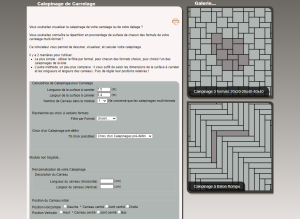
Application en ligne gratuite qui permet de dessiner et de visualiser le calepinage du carrelage d’une pièce. L’application permet de choisir parmi un grand nombre de calepinages prédéfinis. Elle permet aussi de spécifier un décalage horizontal et vertical des carreaux.
Calculateur en ligne calepinage Toutcalculer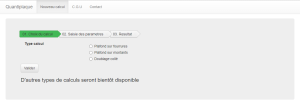
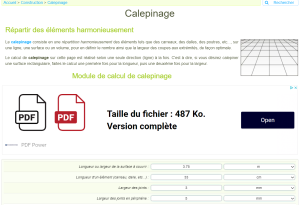
Application en ligne gratuite qui permet de calculer la quantité de carrelage nécessaire pour couvrir une surface rectangulaire. Ce nombre d’éléments correspondant à la quantité d’éléments qu’il faut avant de réaliser les coupes.
Koreliz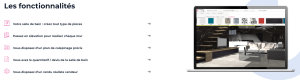
Logiciel de calepinage pour carrelage professionnel. Le logiciel permet de construire un projet de A à Z, d’obtenir une visualisation 3D, le plan de pose, un quantitatif du carrelage nécessaire et même de générer des devis. Utilisation gratuite pendant 15 jours.
Calepinage de murs et de cloisons
Calculatrice en ligne pour murs en parpaings![]()
Application en ligne gratuite qui permet de calculer le nombre de briques ou de parpaings nécessaires pour monter un mur. Elle prend en compte les décalages d’une rangée à l’autre de parpaings et permet de visualiser le résultat du calepinage.
Calculatrice en ligne pour carreaux de plâtre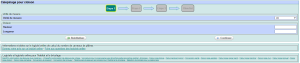
Application en ligne gratuite qui permet de réaliser le calepinage d’une cloison en carreaux de plâtre. Elle calcule le nombre de carreaux de plâtre nécessaires en tenant compte des décalages d’une rangée à l’autre et détermine les découpes à effectuer sur certains carreaux. Elle permet aussi d’afficher un croquis du résultat.
Calepinage de plancher et de parquet
Calculatrice en ligne panneaux de plancher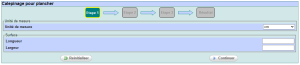
Application en ligne gratuite qui permet de simuler la réalisation d’un plancher de forme rectangulaire. L’application calcule les découpes à réaliser sur certains des panneaux en tenant compte des embrèvements. Elle calcule le nombre total de panneaux nécessaires pour poser le plancher et permet d’afficher le résultat du calepinage.
Calculatrice en ligne parquet![]()
Application en ligne gratuite qui permet de calculer la quantité de parquet nécessaires pour couvrir une pièce de forme rectangulaire uniquement pour une pose dite à l’anglaise (lames de parquet toutes positionnées les unes contre les autres). L’application détermine les coupes à effectuer, tient compte des embrèvements, permet d’intégrer un décalage entre deux rangées de lames de parquet et fournit un schéma du résultat.
Calepinage pour optimisation de découpe
Logiciel sponsorisé
DebitPro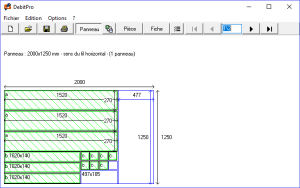
Logiciel d’imbrication de pièces qui permet d’obtenir des plans de découpe optimisés. Il calcule le nombre de panneaux de bois ou d’autres matériaux nécessaires pour pouvoir y découper toutes les pièces dont on a besoin. Il permet de visualiser et d’imprimer le résultat du calepinage. Le logiciel est capable d’importer des fiches de débit et les transforme avec très peu de manipulation en schémas de découpes. Utilisation gratuite pendant 30 jours.
Découvrez les avantages de DebitPro pour optimiser vos découpes

Téléchargez gratuitement la version d’évaluation de DebitPro
VitragePro
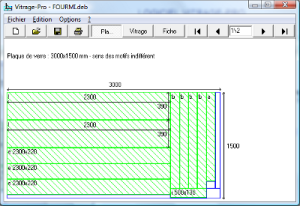
Logiciel spécialement conçu pour réaliser des optimisations de découpe de vitrage (plutôt dédié aux professionnels du vitrage et de la miroiterie ou les services de découpe des magasins de matériaux). Le logiciel calcule le nombre de plaques de verre nécessaires pour pouvoir y découper tous les éléments de vitrage dont on a besoin. Il est possible d’imprimer le résultat de l’optimisation afin de pouvoir procéder aux découpes en atelier. Utilisation gratuite pendant 30 jours.
Conclusion
Ces applications gratuites et ces logiciels utilisables gratuitement pendant quelques jours, peuvent vous faire gagner un temps précieux. Certains sont plus limités que d’autres au niveau des possibilités. D’autres sont plus intuitifs et simples à prendre en main. Il existe bien sûr d’autres logiciels et applications en ligne de calepinage. Si vous êtes professionnel et que vous avez régulièrement la nécessité d’imbriquer ou de positionner de façon harmonieuse des éléments dans une surface donnée, il serait judicieux que vous investissiez dans un logiciel payant adapté à votre activité.
Si vous êtes intéressé par le calepinage, l’optimisation de découpe ainsi qu’aux logiciels permettant de réaliser ces opérations et que vous avez des questions ou des suggestions à faire concernant cet article, n’hésitez pas à me le dire dans les commentaires.
Si vous avez aimé l’article, merci de le partager.